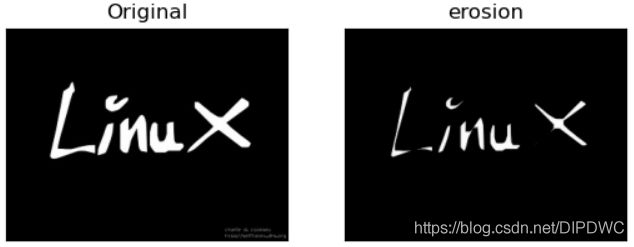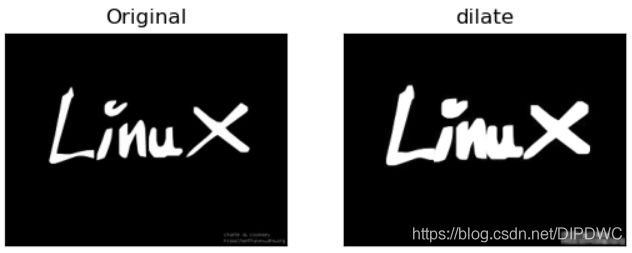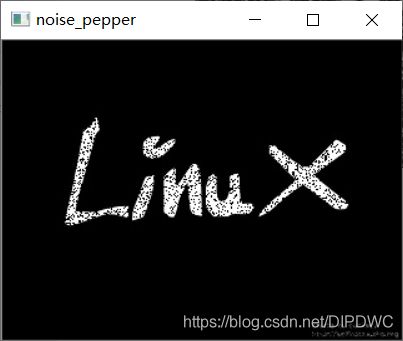OpenCV基于Python图像形态学处理
图像形态学转换
- 目标
- 理论
-
- 1. 腐蚀
- 2. 膨胀
- 3.开操作、闭操作
-
- 3.1 开操作效果演示
- 3.2 闭操作效果演示
- 4. 形态学梯度
- 5. 顶帽、底帽
- 6. 结构元素
目标
在这篇文章中, 我们将学习不同的形态学操作,例如腐蚀,膨胀,开运算,闭运算,形态学梯度等。 我们将看到不同的功能,例如:cv.erode(),cv.dilate(),**cv.morphologyEx()**等。
理论
形态学转换是一些基于图像形状的简单操作。通常在二进制图像上执行,它需要两个输入,一个是我们的原始图像,第二个是决定操作性质的结构元素或内核。两种基本的形态学算子是腐蚀和膨胀。然后,它的变体形式(如“开”,“闭”,“渐变”等)在需要的场合下也有一定的作用。接下来我们将常见的形态学操作进行演示,原始图像如下图所示。

1. 腐蚀
腐蚀的基本思想就像土壤侵蚀一样,它侵蚀前景物体的边界(尽量使前景保持白色)。它主要通过内核在图像中进行滑动(在2D卷积中)。原始图像中的一个像素(无论是1还是0)只有当内核下的所有像素都是1时才被认为是1,否则它就会被侵蚀(变成0)。
腐蚀后的结果根据内核的大小,边界附近的所有像素都会被丢弃。因此,前景物体的厚度或大小减小,或只是图像中的白色区域减小。它有助于去除小的白色噪声(正如我们在颜色空间章节中看到的),分离两个连接的对象等。
在这里,我将使用一个内核全为1的5x5内核作为例子,让我们看看它是如何工作的:
import cv2 as cv
import numpy as np
from matplotlib import pyplot as plt
img = cv.imread('./data/LinuxLogo.jpg') # 设置图片所在路径
kernel = np.ones((5, 5), np.uint8)
erosion = cv.erode(img, kernel, iterations=1)
# dilation = cv.dilate(img, kernel, iterations=1)
plt.subplot(121), plt.imshow(img), plt.title('Original')
plt.xticks([]), plt.yticks([])
plt.subplot(122), plt.imshow(erosion), plt.title('erosion')
# plt.subplot(122), plt.imshow(dilation), plt.title('erosion')
plt.xticks([]), plt.yticks([])
plt.show()
2. 膨胀
它与侵蚀正好相反。如果内核下的至少一个像素为“ 1”,则像素元素为“ 1”。因此,它会增加图像中的白色区域或增加前景对象的大小。通常,在消除噪音的情况下,腐蚀后会膨胀。因为腐蚀会消除白噪声,但也会缩小物体。因此,我们对其进行了扩展。由于噪音消失了,它们不会回来,但是我们的目标区域增加了。在连接对象的损坏部分时也很有用。
将腐蚀代码的腐蚀操作变为膨胀操作即可,其他保持不变。
dilation = cv.dilate(img,kernel,iterations = 1)
3.开操作、闭操作
开操作仅仅是先腐蚀后膨胀的另一个名称。如上文所述,它对于消除噪音很有用。闭操作与开操作相反,本质是先膨胀再腐蚀。在关闭前景对象内部的小孔或对象上的小黑点时很有用。使用函数cv.morphologyEx()。
在这里,为了体现开操作对消除白点的作用,闭操作对消除黑点的作用,我们给原图像分别添加20%的“椒盐噪声”,然后分别对其进行开操作与闭操作,代码如下:
import cv2 as cv
import numpy as np
from matplotlib import pyplot as plt
img = cv.imread('./data/LinuxLogo.jpg', 0)
row, col = img.shape
noise_salt = np.random.randint(0, 256, (row, col))
noise_pepper = np.random.randint(0, 256, (row, col))
rand = 0.2
noise_salt = np.where(noise_salt < rand * 256, 255, 0)
noise_pepper = np.where(noise_pepper < rand * 256, -255, 0)
img.astype('float')
noise_salt.astype('float')
noise_pepper.astype('float')
salt = img + noise_salt
pepper = img + noise_pepper
salt = np.where(salt > 255, 255, salt)
pepper = np.where(pepper < 0, 0, pepper)
cv.imshow('noise_salt', salt.astype('uint8'))
cv.imshow('noise_pepper', pepper.astype('uint8'))
cv.waitKey(0)
kernel = np.ones((5, 5), np.uint8)
# kernel = np.ones((3, 3), np.uint8)
open = cv.morphologyEx(img, cv.MORPH_OPEN, kernel)
# close = cv.morphologyEx(img, cv.MORPH_CLOSE, kernel)
plt.subplot(131), plt.imshow(img, 'gray'), plt.title('Original')
plt.xticks([]), plt.yticks([])
plt.subplot(132), plt.imshow(salt.astype('uint8'), 'gray'), plt.title('noise_salt')
# plt.subplot(132), plt.imshow(pepper.astype('uint8'), 'gray'),
# plt.title('noise_pepper')
plt.xticks([]), plt.yticks([])
plt.subplot(133), plt.imshow(close, 'gray'),plt.title('Close_operation')
plt.xticks([]), plt.yticks([])
plt.show()
3.1 开操作效果演示
开操作kernel = np.ones((5, 5), np.uint8)消除白噪点效果如下图所示:

从上图可以看出kernel = np.ones((5, 5), np.uint8)消除白噪点的同时把有效信息也消除了,原因是有效信息区域较小,卷积内核较大,腐蚀过程中使得有效信息丢失,若采用kernel = np.ones((3, 3), np.uint8)进行滑动操作,则效果如下图所示:

很明显,3x3的内卷积核在消除白噪点的同时很好的保留了有效信息。
3.2 闭操作效果演示
闭操作kernel = np.ones((5, 5), np.uint8)消除黑噪点效果如下图所示:
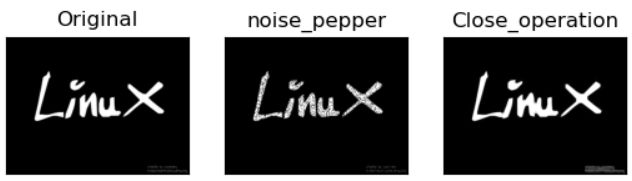
从上图可以看出kernel = np.ones((5, 5), np.uint8)消除黑噪点的同时有效信息有部分连在了一起,原因是有效信息间的空间较小,卷积内核较大,在膨胀过程中小空间区域被填充使得部分图像连在了一起,若采用kernel = np.ones((3, 3), np.uint8)进行滑动操作,则效果如下图所示:

很明显,3x3的内卷积核在消除黑噪点的同时消除了部分图像区域连在一起的现象。
上面的开操作、闭操作内核的大小不同,产生了不同的操作结果,从这一点也可以推测出内核的大小及形状的选择也是很重要的,其实在数字图像处理形态学变换中,它被定义为结构元素的选取,不同结构元素与原图像的卷积会生成不同的效果,在对不同的对象进行形态学处理时,应根据实际需求合理的选取结构元素以达到最佳的效果。
4. 形态学梯度
这是图像膨胀和腐蚀之间的边缘差异,其结果看起来像被操作对象的轮廓。
import cv2 as cv
import numpy as np
from matplotlib import pyplot as plt
img = cv.imread('./data/LinuxLogo.jpg', 0)
kernel = np.ones((3, 3), np.uint8)
gradient = cv.morphologyEx(img, cv.MORPH_GRADIENT, kernel)
plt.subplot(121), plt.imshow(img, 'gray'), plt.title('Original')
plt.xticks([]), plt.yticks([])
plt.subplot(122), plt.imshow(gradient, 'gray'), plt.title('Gradient')
plt.xticks([]), plt.yticks([])
plt.show()
形态学梯度kernel = np.ones((3, 3), np.uint8)效果如下图所示:
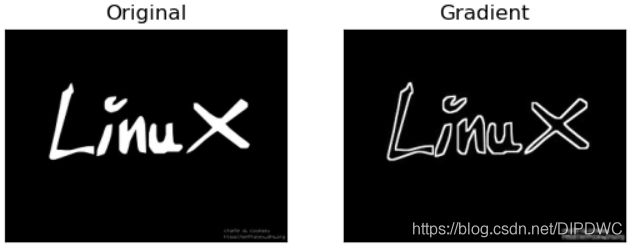
5. 顶帽、底帽
它是输入图像和图像开运算之差。下面的示例针对9x9内核完成
import cv2 as cv
import numpy as np
from matplotlib import pyplot as plt
img = cv.imread('./data/LinuxLogo.jpg', 0)
kernel = np.ones((9, 9), np.uint8)
tophat = cv.morphologyEx(img, cv.MORPH_TOPHAT, kernel)
# blackhat = cv.morphologyEx(img, cv.MORPH_BLACKHAT, kernel)
plt.subplot(121), plt.imshow(img, 'gray'), plt.title('Original')
plt.xticks([]), plt.yticks([])
# plt.subplot(122), plt.imshow(tophat, 'gray'), plt.title('Tophat')
# plt.subplot(122), plt.imshow(blackhat, 'gray'), plt.title('Blackhat')
plt.xticks([]), plt.yticks([])
plt.show()
顶帽操作kernel = np.ones((9, 9), np.uint8)效果如下图所示:
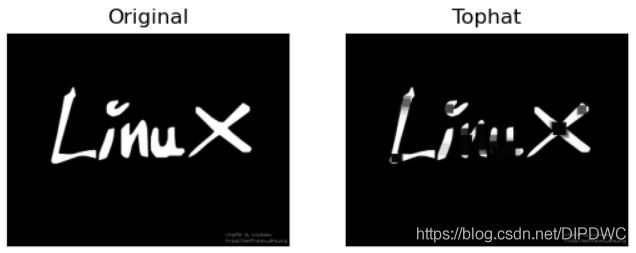
底帽是输入图像和图像闭操作之差。将顶帽程序的顶帽操作变为底帽操作即可,其他保持不变。
blackhat = cv.morphologyEx(img, cv.MORPH_BLACKHAT, kernel)
底帽操作kernel = np.ones((9, 9), np.uint8)效果如下图所示:
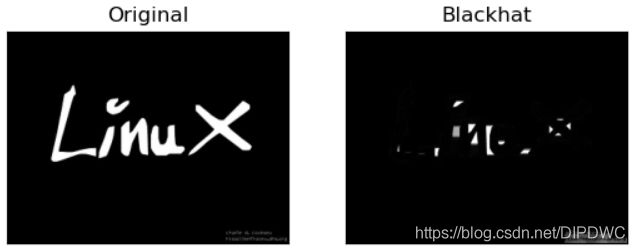
6. 结构元素
在Numpy的帮助下,我们在前面的示例中手动创建了一个结构元素。它是矩形。但是在某些情况下,您可能需要椭圆形/圆形的内核,为此,OpenCV具有一个函数cv.getStructuringElement()。您只需传递内核的形状和大小,即可获得所需的内核。
# 矩形内核
>>> cv.getStructuringElement(cv.MORPH_RECT,(5,5))
array([[1, 1, 1, 1, 1],
[1, 1, 1, 1, 1],
[1, 1, 1, 1, 1],
[1, 1, 1, 1, 1],
[1, 1, 1, 1, 1]], dtype=uint8)
# 椭圆内核
>>> cv.getStructuringElement(cv.MORPH_ELLIPSE,(5,5))
array([[0, 0, 1, 0, 0],
[1, 1, 1, 1, 1],
[1, 1, 1, 1, 1],
[1, 1, 1, 1, 1],
[0, 0, 1, 0, 0]], dtype=uint8)
# 十字内核
>>> cv.getStructuringElement(cv.MORPH_CROSS,(5,5))
array([[0, 0, 1, 0, 0],
[0, 0, 1, 0, 0],
[1, 1, 1, 1, 1],
[0, 0, 1, 0, 0],
[0, 0, 1, 0, 0]], dtype=uint8)
更多参考资源:
形态学操作